win10如何关闭最近使用的文件记录功能 如何在win10系统中禁止显示最近打开的文件列表
更新时间:2023-07-21 16:51:19作者:xiaoliu
win10如何关闭最近使用的文件记录功能,在日常使用Windows 10系统时,我们经常会打开、编辑和保存各种文件,这也意味着我们的最近使用记录会被系统保存下来,对于一些关键的、私密的文件,我们可能不希望它们在最近打开的文件列表中展示出来,以保护个人隐私和信息安全。如何关闭Win10系统中的最近使用的文件记录功能呢?本文将详细介绍如何禁止显示最近打开的文件列表,以帮助大家更好地保护自己的隐私。
1、按ctrl+E打开文件资源管理器,会看到这里有最近使用的文件和常用文件夹。
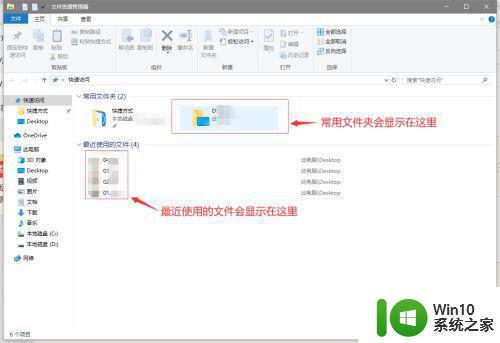
2、在该页面点击“查看”,然后点击右侧的“选项”。
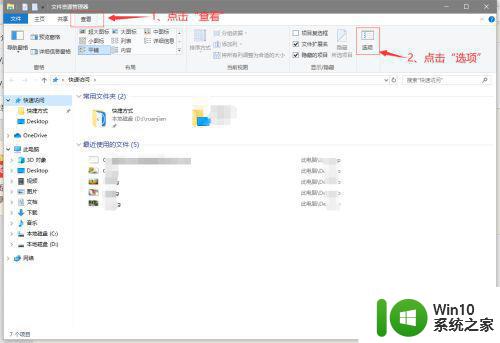
3、在弹出的“文件夹选项”窗口,先点击“清除”按钮清除使用记录,然后去掉“在‘快速访问’中显示最近使用的文件”和“在‘快速访问’中显示常用文件夹”前面的勾,点击“应用”。再次打开文件资源管理器就会发现,没有最近使用的文件和常用文件夹显示了。
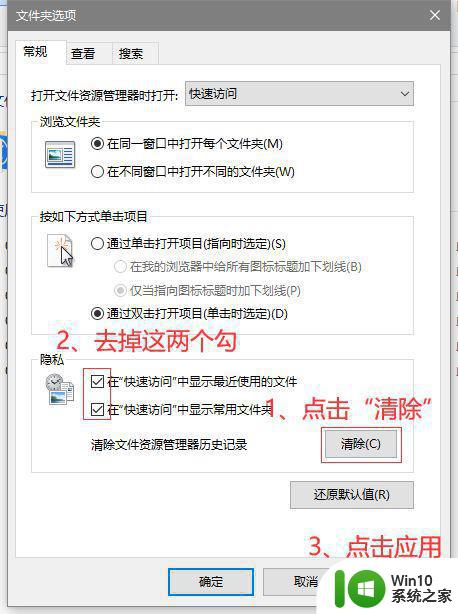
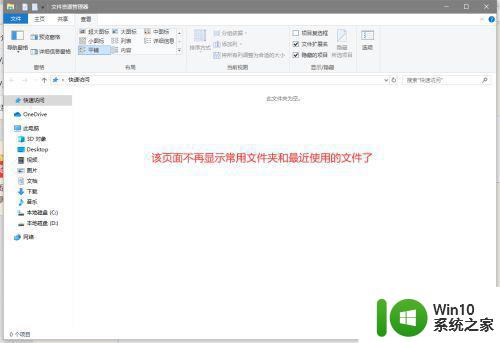
4、如果确实有常用的文件夹想放在“快速访问”里怎么办呢?可以右键常用文件夹,然后单击“固定到快速访问”。之后我们打开文件资源管理器,就会看到该文件夹被固定到常用文件夹里了,而其它没有被固定的,即使经常用到,也不会出现在这里。
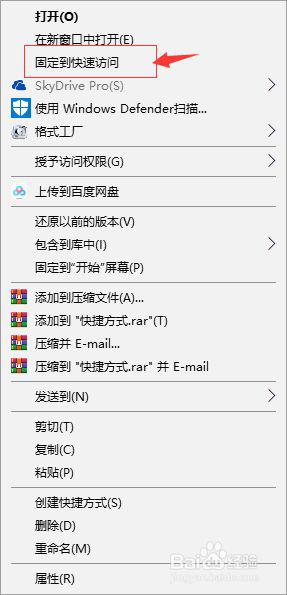
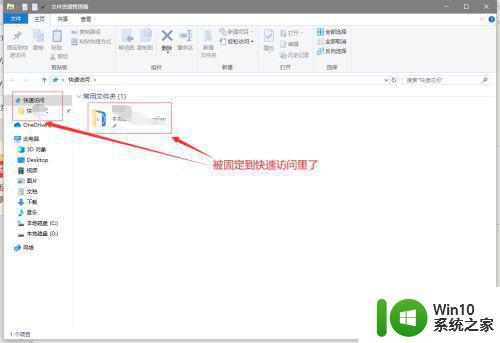
以上就是Win10如何关闭最近使用的文件记录功能的全部内容,有需要的用户可以根据小编的步骤进行操作,希望对大家有所帮助。
win10如何关闭最近使用的文件记录功能 如何在win10系统中禁止显示最近打开的文件列表相关教程
- win10最近添加功能如何关闭 如何在win10中关闭最近添加的文件和文件夹列表
- win10系统禁止快速访问显示最近操作记录的方法 如何关闭win10系统快速访问显示最近操作记录功能
- win10隐藏最近使用文件的办法 win10如何隐藏最近打开的文件
- win10最近打开文件记录在哪儿查看 win10如何查看最近打开的文件记录
- win10怎么不显示最近使用的文件 win10最近打开文件记录怎么删除
- win10查看最近打开文件的方法 win10如何查看最近打开的文件
- win10怎么关闭最近使用的文件 win10怎么取消最近使用文件记录
- win10清除最近打开文件记录的步骤 如何清除Win10最近打开文件记录
- win10关闭最近使用的文件的具体方法 win10怎么关闭最近使用的文件
- win10关闭最近打开项目的方法 Win10如何关闭最近打开项目
- win10开始菜单的最近添加怎么关闭 win10最近添加栏怎么关闭
- win10显示最近添加的方法 win10如何显示最近添加
- 蜘蛛侠:暗影之网win10无法运行解决方法 蜘蛛侠暗影之网win10闪退解决方法
- win10玩只狼:影逝二度游戏卡顿什么原因 win10玩只狼:影逝二度游戏卡顿的处理方法 win10只狼影逝二度游戏卡顿解决方法
- 《极品飞车13:变速》win10无法启动解决方法 极品飞车13变速win10闪退解决方法
- win10桌面图标设置没有权限访问如何处理 Win10桌面图标权限访问被拒绝怎么办
win10系统教程推荐
- 1 蜘蛛侠:暗影之网win10无法运行解决方法 蜘蛛侠暗影之网win10闪退解决方法
- 2 win10桌面图标设置没有权限访问如何处理 Win10桌面图标权限访问被拒绝怎么办
- 3 win10关闭个人信息收集的最佳方法 如何在win10中关闭个人信息收集
- 4 英雄联盟win10无法初始化图像设备怎么办 英雄联盟win10启动黑屏怎么解决
- 5 win10需要来自system权限才能删除解决方法 Win10删除文件需要管理员权限解决方法
- 6 win10电脑查看激活密码的快捷方法 win10电脑激活密码查看方法
- 7 win10平板模式怎么切换电脑模式快捷键 win10平板模式如何切换至电脑模式
- 8 win10 usb无法识别鼠标无法操作如何修复 Win10 USB接口无法识别鼠标怎么办
- 9 笔记本电脑win10更新后开机黑屏很久才有画面如何修复 win10更新后笔记本电脑开机黑屏怎么办
- 10 电脑w10设备管理器里没有蓝牙怎么办 电脑w10蓝牙设备管理器找不到
win10系统推荐
- 1 萝卜家园ghost win10 32位安装稳定版下载v2023.12
- 2 电脑公司ghost win10 64位专业免激活版v2023.12
- 3 番茄家园ghost win10 32位旗舰破解版v2023.12
- 4 索尼笔记本ghost win10 64位原版正式版v2023.12
- 5 系统之家ghost win10 64位u盘家庭版v2023.12
- 6 电脑公司ghost win10 64位官方破解版v2023.12
- 7 系统之家windows10 64位原版安装版v2023.12
- 8 深度技术ghost win10 64位极速稳定版v2023.12
- 9 雨林木风ghost win10 64位专业旗舰版v2023.12
- 10 电脑公司ghost win10 32位正式装机版v2023.12